Tarvitsenko atieclxx -prosessin.exe ja onko se mahdollista poistaa

- 1907
- 59
- Tony Swaniawski
Windows -käyttöjärjestelmässä on työkalu, jonka avulla käyttäjät voivat seurata, mitkä ohjelmat ja palvelut toimivat ja kuinka paljon he kuluttavat tietokoneresursseja. Kun tietokone toimii normaalisti, tätä ei tarvita, mutta heti kun se alkaa hidastua, käynnistämme ”tehtävän lähettäjän” selvittääksemme, kuka on vastuussa tietokoneen hidastamisesta.
Tänään puhumme aticlxx -prosessista.Exe- Merkittävä osa käyttäjiä hänestä ei tiedä melkein mitään. Jos vain siksi, että se lataa järjestelmän harvoin, eikä sitä aina ole järjestelmässä.

Mikä on ATIECLXX -prosessi on vastuussa.Exe
PC: n omistajat, joilla on graafinen osajärjestelmä Nvidiasta.
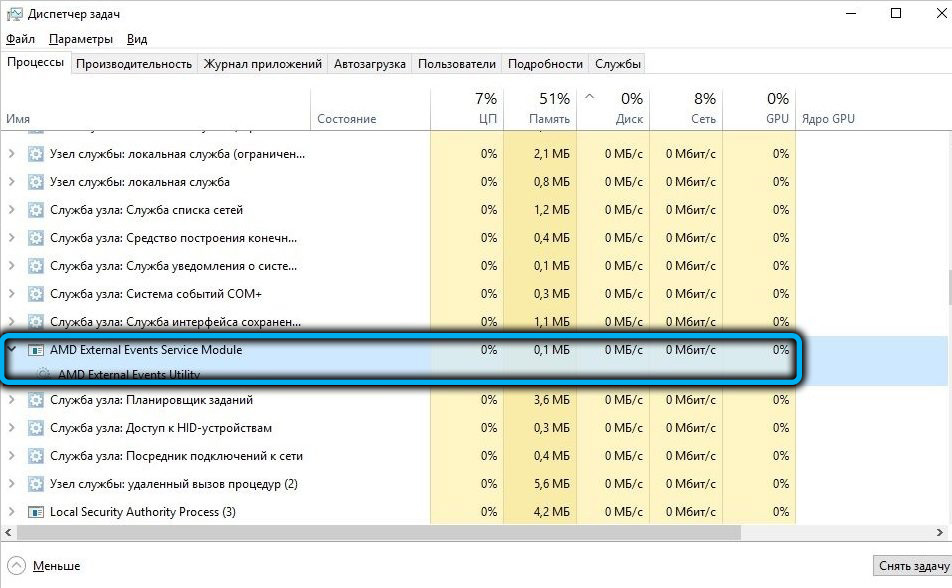
Se aktivoidaan tapauksissa, joissa näytönohjaimen kapasiteetit (videomuisti ja graafinen prosessori) eivät riitä kohtausten määrittämiseen väärin, siirtämällä osan kuormasta tavalliseen RAM -muistiin. ATIECLXX -prosessin tehtävä.Exe-raportti tällaisista tapauksista (viesti näkyy yleensä järjestelmälokerossa), samoin kuin kaikki näytönohjaimen parametrien muutokset.
Joten jos näet atieclxx.Exe Windows 10/8/7 -tehtävien dispetterissä, tiedä, että tämä prosessi on läsnä automaattisessa kuormassa, missä se on asennettu AMD -videokortti -ohjaimien asentamisessa. Tietysti se ei ole ikkunoiden systeeminen prosessi, ja sen puuttuminen järjestelmässä ei ole kriittinen.
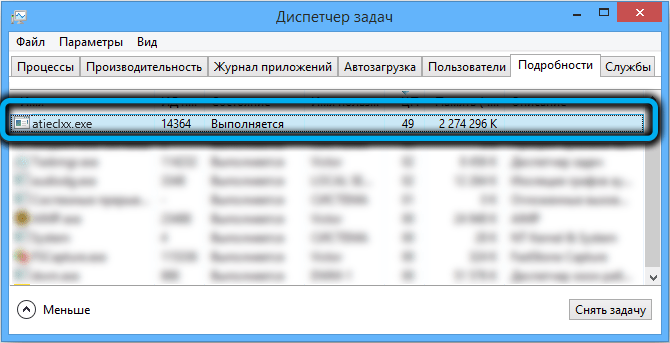
Miksi aticlxx.Exe lataa tietokoneen
Itse suoritettava moduuli ei todennäköisesti lataa järjestelmää, koska sen tehtävänä on yksinkertaisesti ilmoittaa käyttäjälle joistakin ATI Radeon -konekortin työhön liittyvistä tapahtumista, mutta jos kyseessä on videomuistin puute, tietokoneen työ voi todella hidasta.
Toisaalta ATIECLXX -tiedostojen luotettavuusluokitus.Exe ei ole mitenkään täydellinen, noin 80%. Tämä tarkoittaa, että 20%: n todennäköisyydellä tiedosto voidaan tarttua viruksella, ja jos palvelun katkaisu johtaa tietokoneen normalisointiin, sinun on kiireellisesti tarkistettava tietokone pahan esiintymisen varalta.
Toisaalta virusten aktiivisuudet voivat vaikuttaa epäsuorasti, vaikka palvelua tai ohjelman tartunnan saaneita ohjelmia. Toisin sanoen virusten aiheuttamien järjestelmäresurssien kuormituksen lisääntyminen voi johtaa ulkoisiin tapahtumiin asiakasmoduuliin yrittäen vähentää videomuistia, ja tämä johtaa automaattisesti ATIECLXX -palvelun aktivointiin.Exe.
Joka tapauksessa, jos tämä moduuli, joka osoittaa epäilyttävää toimintaa, on läsnä tehtävien dispetterissä, on järkevää suorittaa tietokone virusten esiintymiseksi.
ATIECLXX -tiedoston virustentorjuntamenetelmät.Exe
Ensin voit etsiä ATIECLXX: tä.Exe tietokoneella. Asennessasi AMD -videokorttia, tämä tiedosto on tallennettu Windows \ System32 System Catalog System -luetteloon.
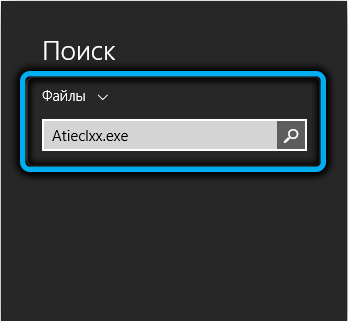
Varmistaaksesi, että tämä on niin, etsimme sitä: napsauta Käynnistä -painiketta ja hakuikkunassa poimimme ATIECLXX.Exe. Kun hakutulos tulee näkyviin, napsauta sitä PKM ja valitse "Tiedoston sijainti" -valikkokohta kohde. Jos tämä ei ole määritelty luettelo, voidaan yksiselitteisesti väittää, että tämä on virus, vaikka tiedostojen poistaminen ei riitä, on tarpeen suorittaa kattava tarkistus tietokoneesta.
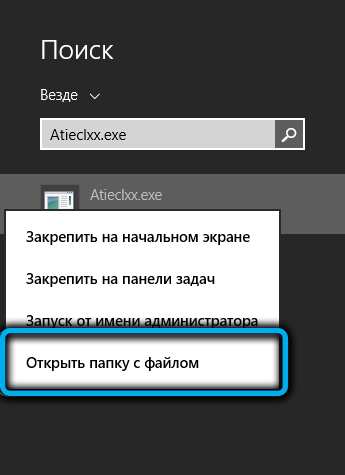
Jos tiedoston sijainti on oikea, tarkista tiedoston kustantaja, valitsemalla "Ominaisuudet" -valikossa.
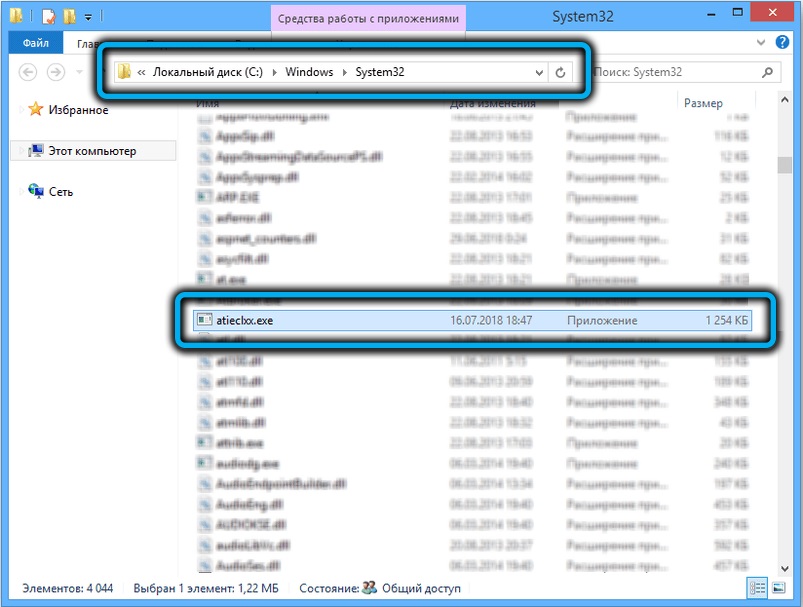
Siinä tapauksessa, että tämä vaihe ei hälventänyt epäilyksiä atieclxxin turvallisuudesta.Exe, sinun on tarkistettava tietokone haittaohjelmien varalta. Tämä voidaan tehdä eri tavoin: rakennettujen virustentorjuntaohjelmien (Windows Defender) käyttäminen käyttämällä Microsoft Safety Scanner -apuohjelmaa tai virustorjuntaohjelmistoa kolmannesta -osapuolen kehittäjästä.
Koska virustentorjuntaohjelmille ei ole yleisiä ohjeita, asumme kahdella ensimmäisellä tavalla.
Voit käyttää turvallisuusskannerin tietoturvaskanneria, sinun on ladattava tämä ohjelma Microsoftin viralliselta verkkosivustolta ja sen uusimmista versioista, jotka sisältävät uusimmat viruspohjat. Moduulin koko on pieni, noin 120-130 Mt, versiosta riippuen apuohjelma ei tarvitse asennusta.
On huomattava, että skanneri ei vain pysty havaitsemaan uhkia, vaan myös poistamaan ne, vaan vain levyn skannaustilassa. Virusten havaitsemisen taustana hyödyllisyys ei ole sopiva.
Jos Microsoftin turvaskanneria ei ole halua ladata, voit käyttää Windows -sisäänrakennettua virustorjunta - puolustaja. Periaatteessa hän osaa myös havaita uhkia tehokkaasti ja poistaa ne, varmennusmenettelyn aloittamiseksi ei tarvitse olla paljon kokemusta.
Annamme askel -askelohjeen:
- Käynnistääksesi Windowsin puolustajan "Top kymmenen", keräämme sanan "puolustaja" hakukonsoliin, joka johtuu napsauttamalla suurennuslaitteen kuvaketta. Totta, myöhemmissä Windows 10 -julkaisuissa ”puolustajan” virallinen nimi muutettiin ”turvallisuushallintakeskukseksi”;
- Muissa Windows -versioissa hakupaneeli on saatavana käynnistyspainikkeen kautta;
- Napsauta ”puolustajan” päärunassa välilehteä suojan kuvalla tai samassa kuvakkeessa, joka sijaitsee valikon vasemmassa paneelissa;

- Napsauta ”Virussuojaus” -ikkunassa linkkiä “laajennettu tarkistus”;
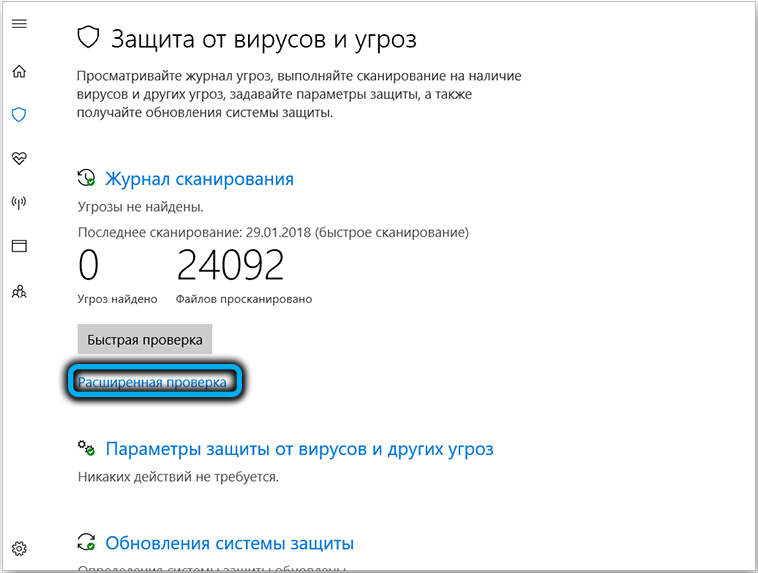
- Aseta uuteen ikkunaan valitsin vastapäätä "Full Scaning" -parametria ja napsauta "Suorita" -painiketta;
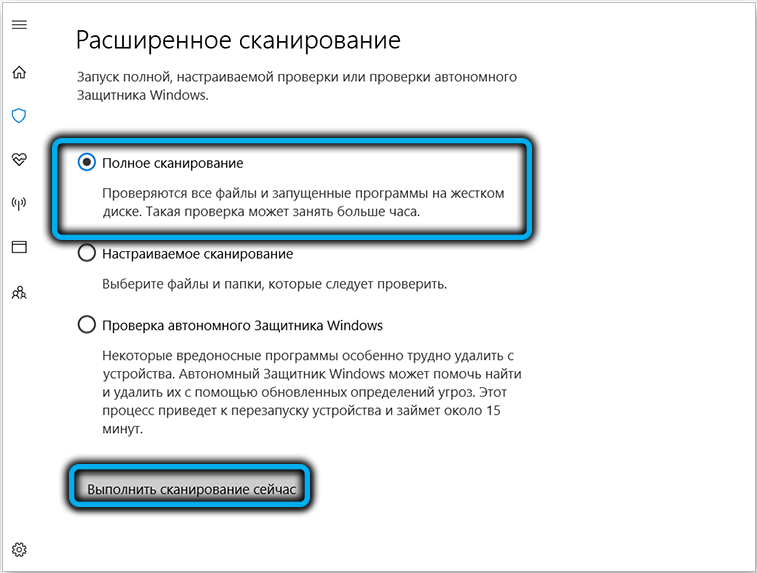
- Valmistaudu siihen tosiasiaan, että virusuhkien esiintymisen järjestelmän tarkistamismenettely voi kestää riittävän kauan, jopa useita tunteja, mutta skannausaika riippuu suuresti levyjen kapasiteetista, niiden täyttämisen asteesta, tasosta, tasosta Tiedostojärjestelmän ja muiden ominaisuuksien ehtyminen. Kun skanneri toimii, apuohjelma ilmoittaa tästä.
Puolustajan tulos on luettelo tiedostoista, jotka määritellään tartunnan saaneiksi. Sinun on poistettava ne suoraan puolustajasta painamalla vastaavia painikkeita.
Kuinka turvallista on sammuttaa tai poistaa ATIECLXX -palvelu.Exe
Kuten jo tiedämme, ATIECLXX -tiedosto.EXE, joka on vastuussa saman nimen tunnistamisen prosessin käynnistämisestä tehtävässä, sijaitsee Windows \ System32 -järjestelmäluettelossa. Jos tiedoston valmistumisen jälkeen huomaat, että sen sijainti on toinen kansio, tämä osoittaa korvaamisen ja tarpeen käynnistää tietokoneen virustentorjunta.
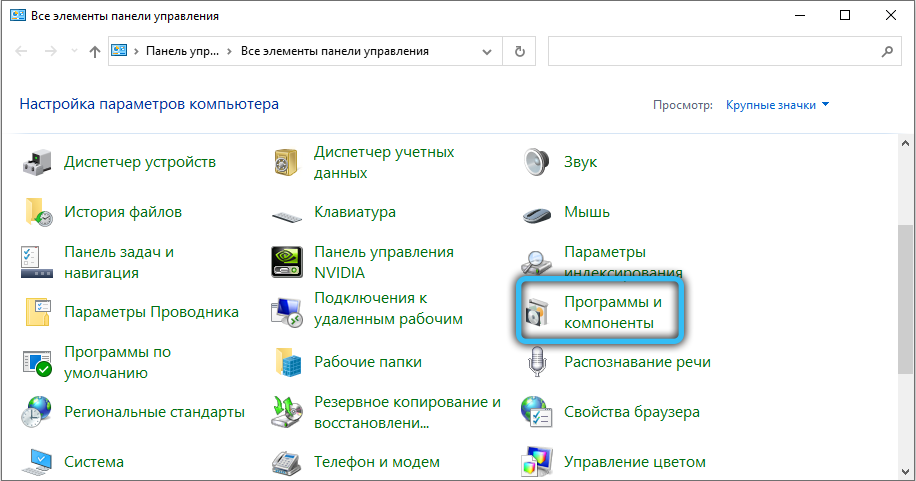
Muutoin tiedoston fyysistä poistoa ei tarvita, jos haluat sammuttaa prosessin, väliaikaisesti tai ikuisesti. Jos sinulla on sellainen halu, riippumatta siitä, käytät ohjauspaneelin “Program and Components” -välilehteä. EXE -tiedostojen poistaminen manuaalisesti, ja jopa videomukelluksen sarjasta ei ole paras idea.
Siitä huolimatta suosittelemme, että pidät pidättämästä poistamasta suoritettavaa tiedostoa: Jos sinulla on halu kokeilla, voit ensin sammuttaa prosessin. Mutta muista, että ulkoisten tapahtumien hyödyllisyyskomponentin päätehtävä, jonka osa on ATIECLXX.vähentämällä tietokoneen kuormaa kriittisissä tapauksissa eikä ollenkaan lisäys.
Voit keskeyttää minkä tahansa prosessin toteuttamisen "tehtävien dispetterin" kautta, mutta tämän vuoksi sinulla on oltava järjestelmänvalvojan oikeudet. STEP -BY -STEP -algoritmi:
- Käytämme Ctrl+Shif+ESC -yhdistelmää käynnistämään dispetteri nopeasti, joka toimii kaikissa Windows -versioissa;
- Napsauta "Prosessit" -välilehteä;

- Etsimme riviä prosessin nimellä, joka on keskeytettävä, meidän tapauksessamme - aticlxx.exe;
- Napsauta tätä riviä vasemmalla painikkeella korostamalla sitä, ja sitten ”Koko prosessin” painike (tai “Poista tehtävä”), joka sijaitsee ikkunan oikeassa alakulmassa.
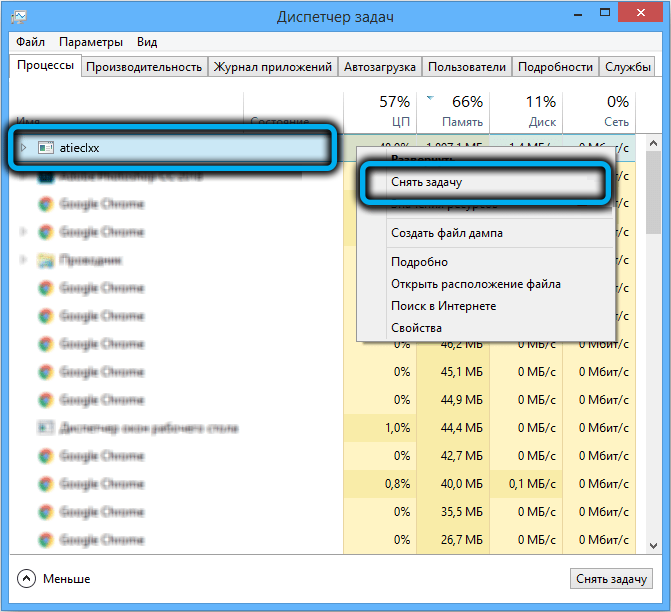
Seuraava vaihe on varmistaa, että prosessi puuttuu väylän kuormituksessa, muuten seuraavan kerran, kun tietokone on kytketty päälle, se ilmestyy jälleen tehtävän lähettäjään. Siirry "auto" -välilehteen ja jos atieclxx.Exe on läsnä siellä, napsauta sitä PKM ja valitse POP -UP -kontekstivalikko “Poista”.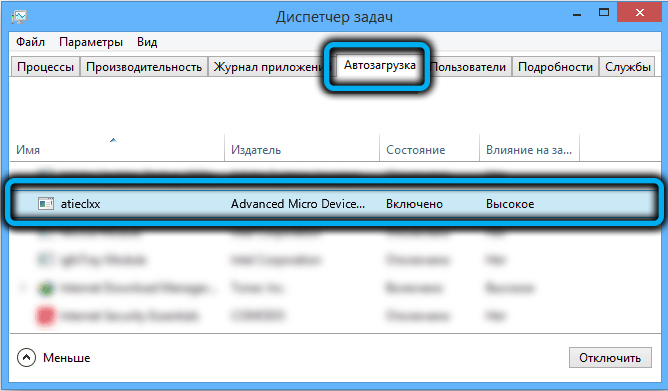
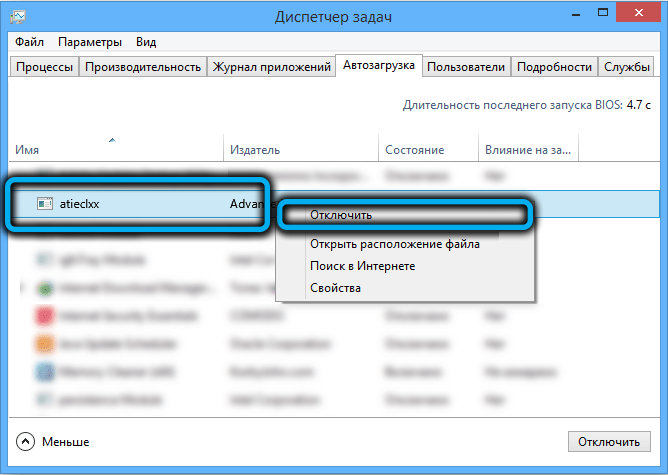
Mutta se ei ole kaikki. Tosiasia on, että aticlxx -prosessi.EXE on olennainen osa AMD: n ulkoisia tapahtumia apuohjelmaa, joka järjestelmän järjestelmän jälkeen voi aloittaa kaikkien sen komponenttien lastauksen, mukaan lukien harkitsemamme prosessin. Joten on myös suositeltavaa sammuttaa palvelu. Tämä tehdään seuraavasti:
- Kutsu konsoli "suorita" painamalla Win+R: n yhdistelmää;
- Kirjoita kentän palvelutiimi.MSC, vahvista painamalla OK tai Syötä -painiketta;
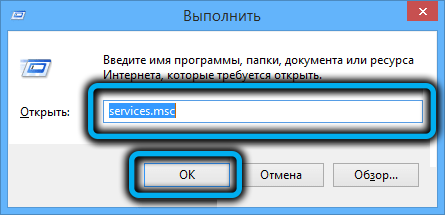
- Ikkuna avataan luettelolla kaikista järjestelmään asennetuista palveluista, aktiivinen, passiivinen ja irrotettu;
- Etsimme riviä "Amdexternal Events Apuohjelma", vierittämällä luetteloa. Palvelut näkyvät pääsääntöisesti aakkosten (oletuslajittelun) mukaan, joten sinun ei todennäköisesti tarvitse olla piilotettu;
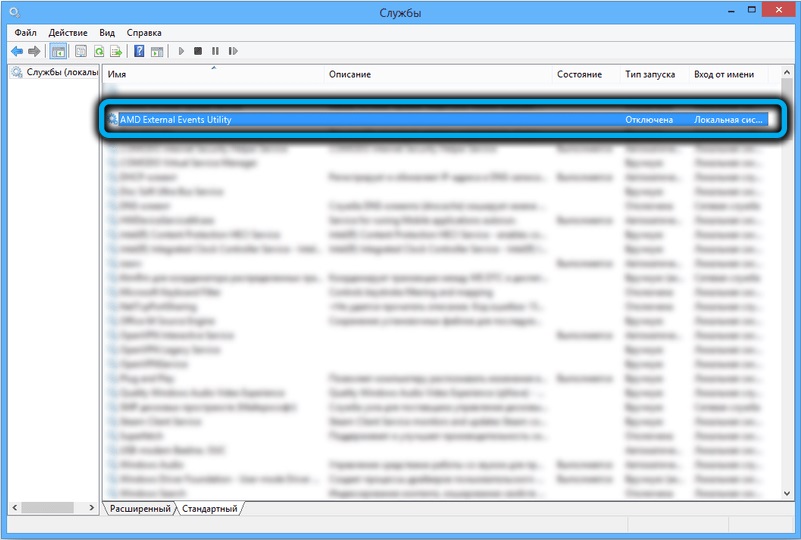
- Napsauta tätä PKM: n riviä ja valitse "Ominaisuudet" -valikkokohta;
- Uudessa ikkunassa siirrymme "yleiseen" -välilehteen;
- Valitse parametrille "Käynnistystyyppi" -arvo "Irrotettu";
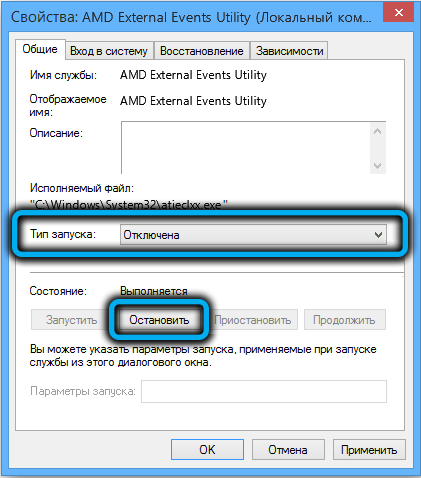
- Napsauta "Stop" -painiketta ja sitten "Käytä".
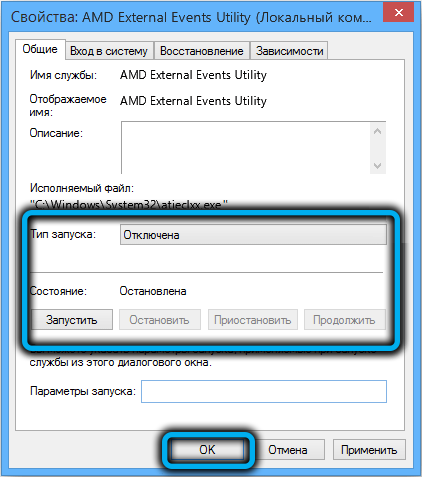
Tietokoneen uudelleenkäynnistyksen jälkeen tarkistamme sen toiminnan vakauden ATIECLXX -prosessin ollessa irrotettuna.Exe- ja AMD: n ulkoiset tapahtumien apuohjelmat. Jos tulos ei sovi sinulle, sinun on kytkettävä molemmat komponentit suorittamalla käänteinen menettely.
Nyt tiedät, mistä ATIECLXX -prosessi on vastuussa.exe ja miten se poistaa. Kerro meille kommenteissa, jos onnistut päästä eroon tiedostosta?
- « Roter-modem ZTE F670 n asettaminen
- Miksi tarvitset Android -saatavilla olevan sviittisovelluksen älypuhelimella »

